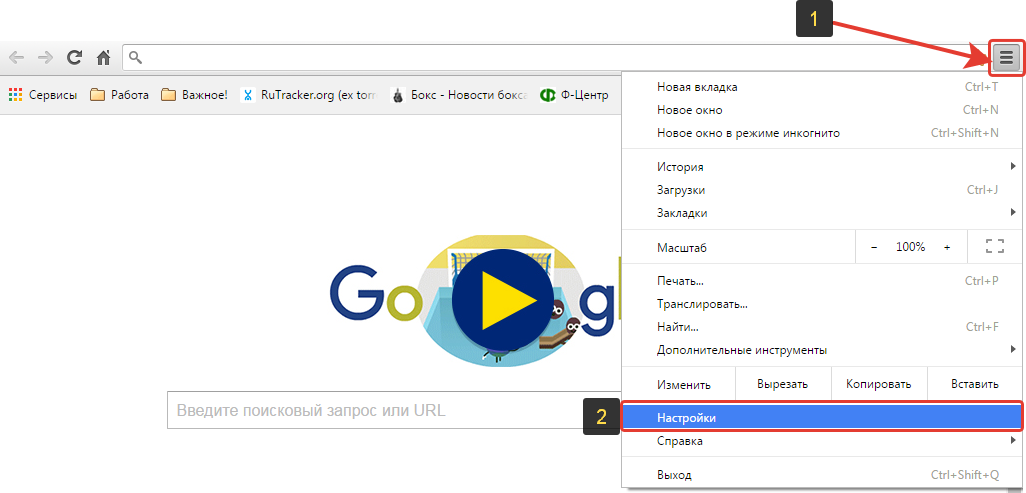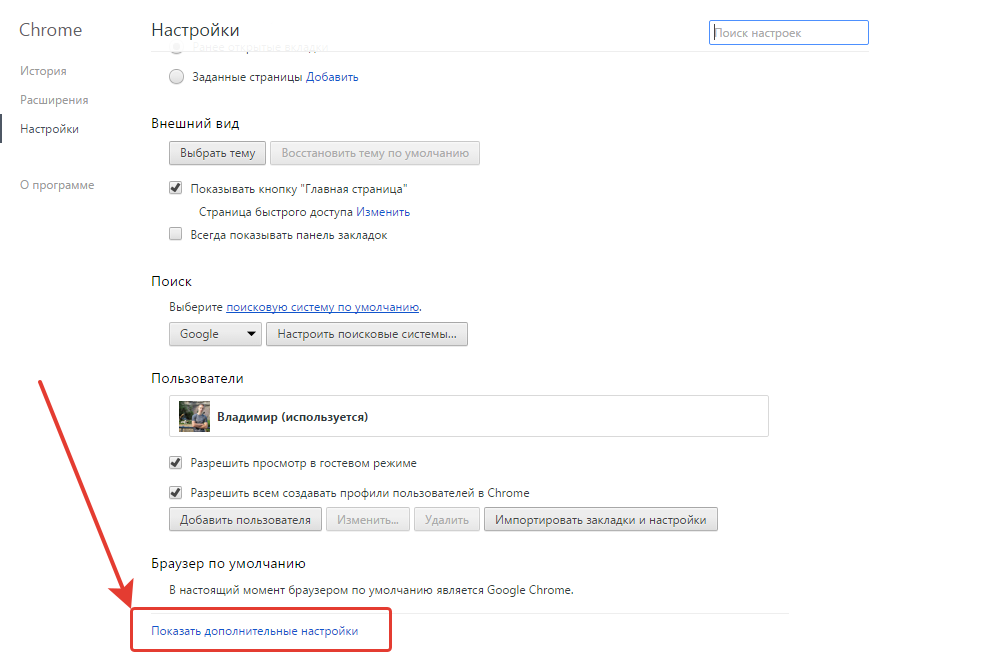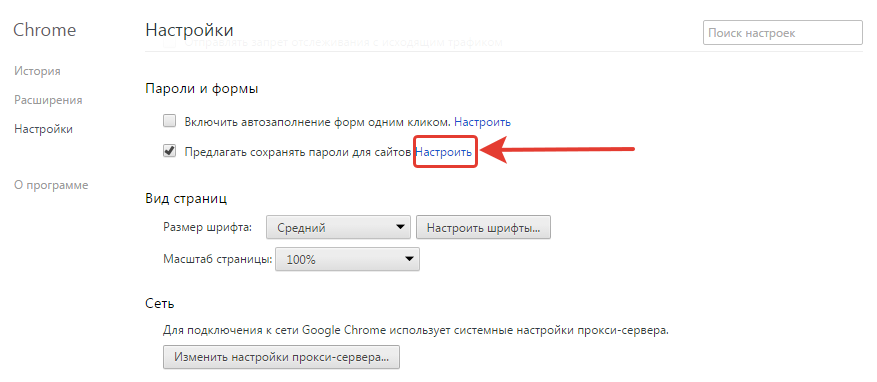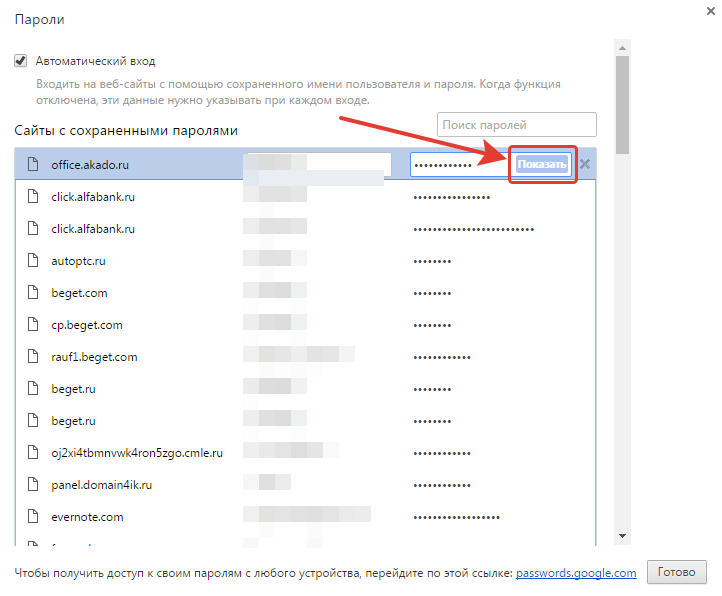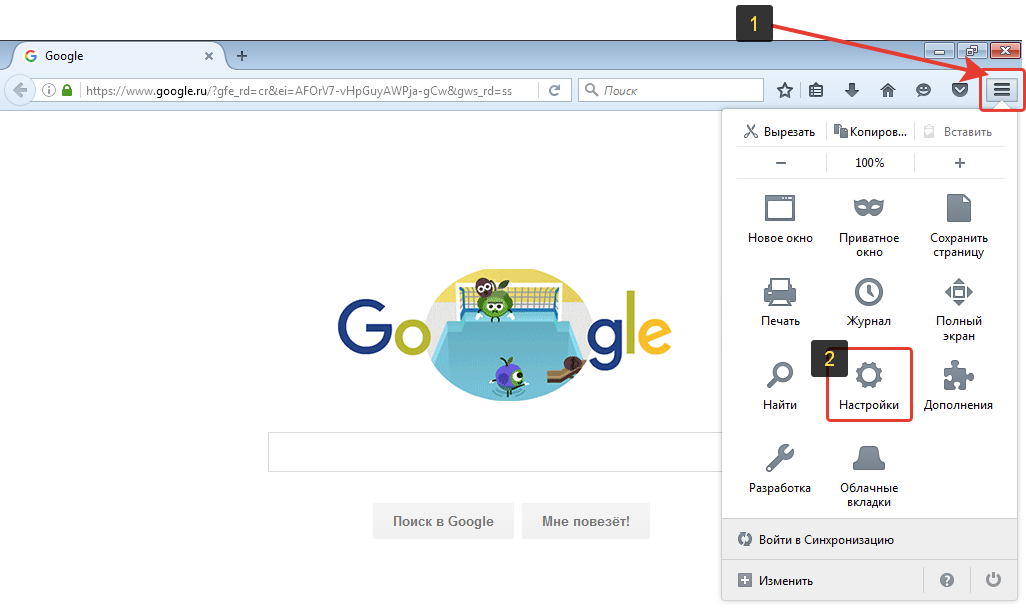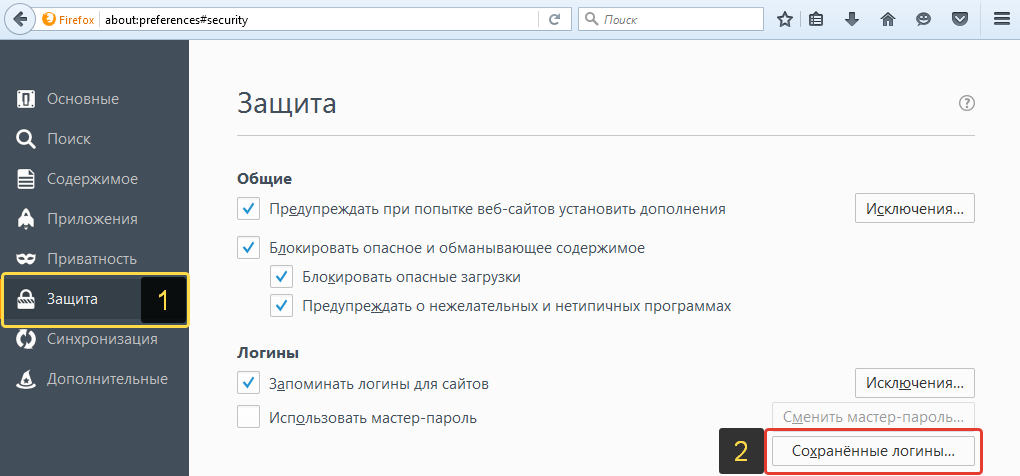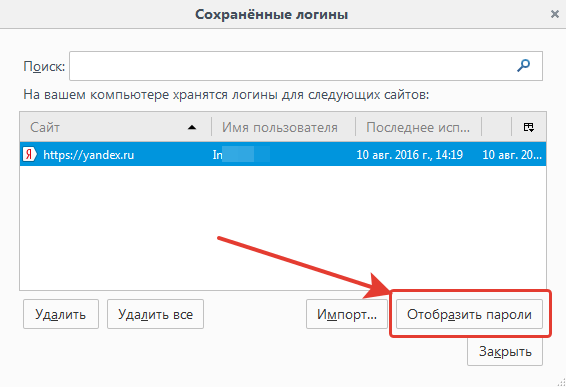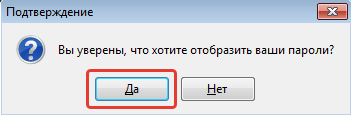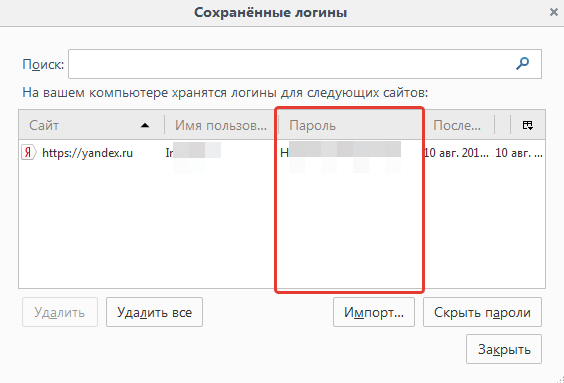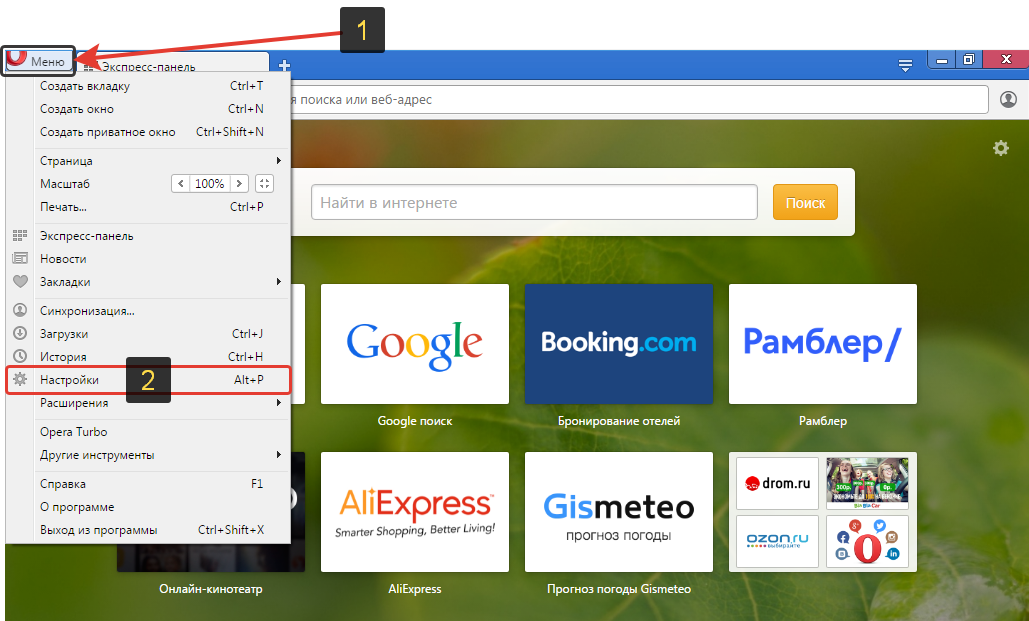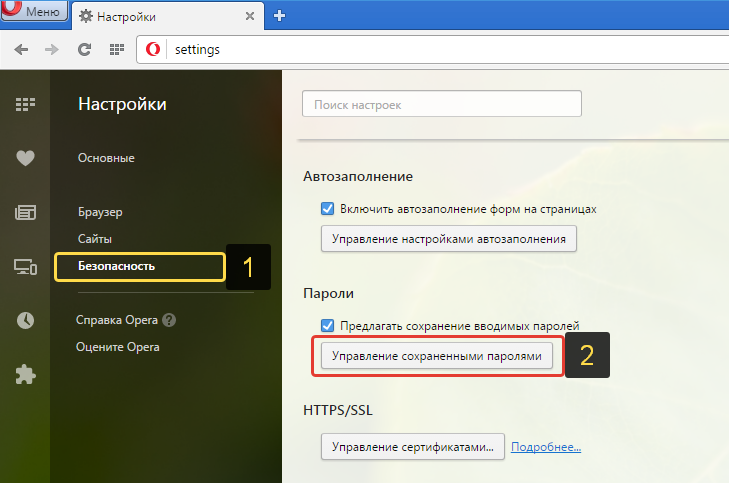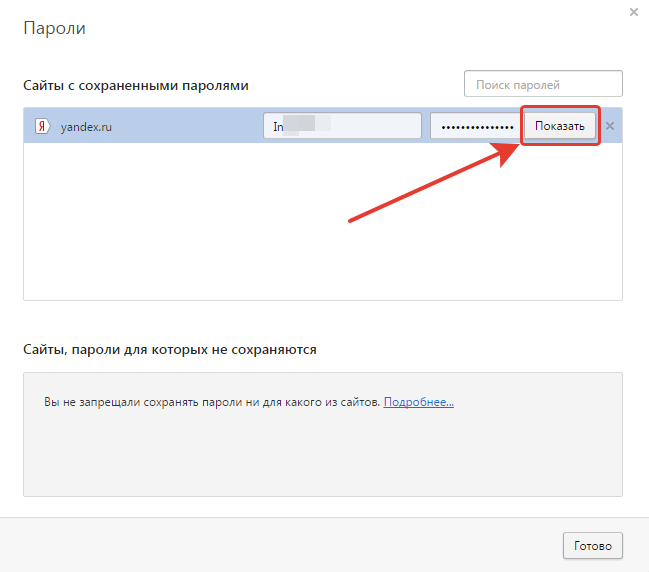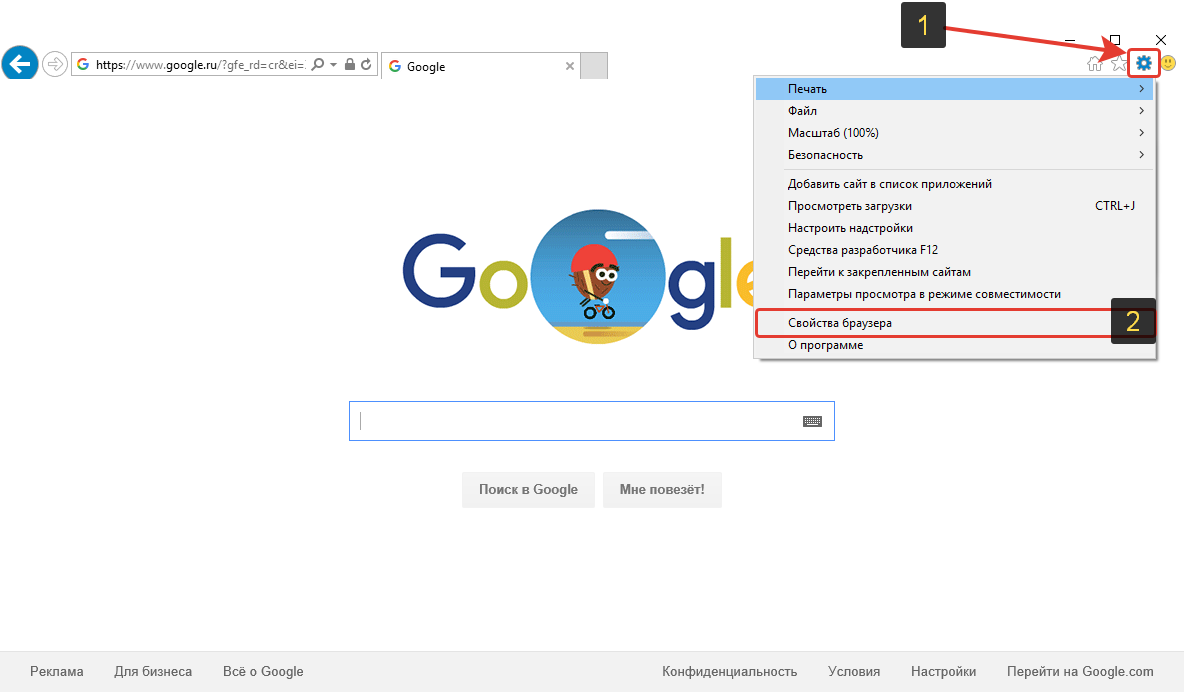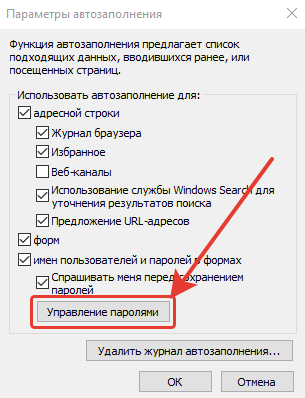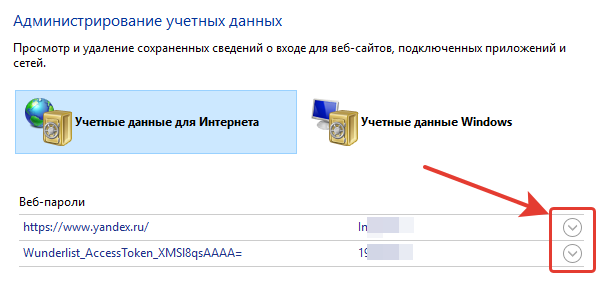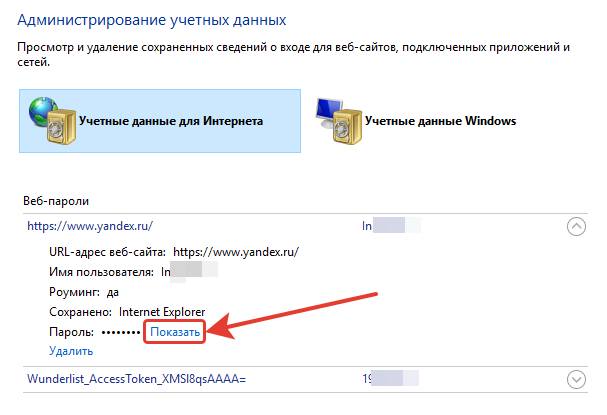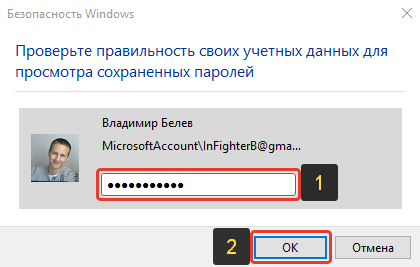Как найти забытый логин
Часто многие сайты в интернете предлагают своим посетителям зарегистрироваться. А потом в процессе можно будет заходить под своим логином и паролем. Аналогичная ситуация и с почтой электронной или онлайн играми. Однако если вы долго не пользуетесь своим логином, он или теряется, или забывается. В таких случаях приходится пользоваться системой восстановления.
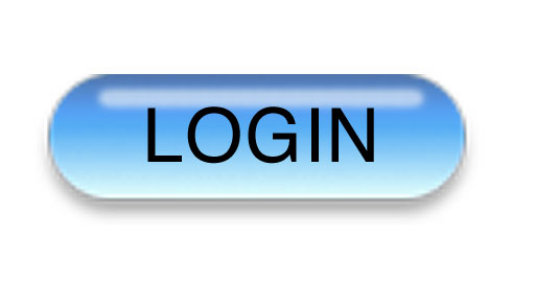
Вам понадобится
- Персональный компьютер, интернет
Инструкция
Например, если вы утеряли логин от почты на Rambler, тогда нужно сделать следующее. Свяжитесь с пользователями, которыми переписывались раньше. У них точно сохранилась ваша прошлая переписка. В них должны быть заголовки, в которых и указан ваш логин. Так вы сможете быстро восстановить свои данные. Такие действия можно проделать на любой почте, не только на Ramblere. Можно просмотреть свой браузер. Многие из них сохраняют такие данные, как пароль и логин. В Mozille это можно сделать довольно быстро. Зайдите в раздел «Инструменты». Там выберите пункт «Настройки». Зайдите в опцию «Защита», а потом выберите «Сохраненные пароли». По умолчанию браузер сохраняет все пароли и логины. Найдите тот, что вам нужен.
Если данные были утеряны от какой-либо социальной сети, либо другого какого-то сайта, выполните следующее. Зайдите в свою электронную почту, отыщите регистрационное письмо, которое обычно присылают. В нем будут указаны ваши данные для входа на сайт. Кроме того, можете воспользоваться помощью администратора. Он всегда поможет. Обратитесь к нему с главной страницы. Напишите письмо с просьбой о восстановлении утерянных данных. Если вы забыли логин, попробуйте вместо него свой почтовый адрес. Иногда такой ход помогает. С помощью электронной почты вы восстановите свой логин.
Если вы забыли свои данные для входа на сайт, воспользуйтесь формой для восстановления. Для этого есть кнопка «Забыли?». Некоторые сайты предлагают своим пользователям помощь. Найдите данные для связи с администрацией. Позвоните по телефону и попросите о помощи. Вам помогут восстановить данные. Так же могут быть утеряны такие данные, как логин и пароль для входа в игру. Чтобы восстановить свой аккаунт, нужно заполнить предложенную форму. В ней указываете свой почтовый адрес и прочую информацию, которую потребуют. Вам придет ответ, в котором будет предложена форма для восстановления. Снова заполните и отправьте все запрашиваемые данные. Таким способом вы восстановите свои данные и сможете зайти в игру.
Войти на сайт
или
Забыли пароль?
Еще не зарегистрированы?
This site is protected by reCAPTCHA and the Google Privacy Policy and Terms of Service apply.
Как найти логин, если знаешь пароль
Логин – это имя, под которым пользователь зарегистрирован на сайте. Бывают такие ситуации, когда логин забывается или теряется, а пароль остается. В этом случае можно воспользоваться различными приемами входа на сайт.

Инструкция
Если у вас не получается зайти в почтовый ящик mail.ru потому, что вы забыли логин, который, кстати, является и вашим почтовым адресом, обратите внимание на маленький значок вопросительного знака, расположенный рядом с полями для ввода данных в главном окне почтовой программы. Подведя к нему мышку, вы увидите всплывающую подсказку «Помощь». Перейдите по данной ссылке. Перед вами откроется новое окно: «Почта – частые вопросы и проблемы». В списке различных возможных проблем выберите «Я не помню имя почтового ящика. Что делать?» и далее следуйте приведенному алгоритму.
Учтите, что переименовать свой почтовый ящик невозможно, можно только удалить старый и завести новый.
Обратитесь к знакомым и друзьям, с которыми вы вели переписку, если вы забыли логин (электронный адрес) своего e-mail любого почтового сервиса. У них наверняка сохранилась ваша корреспонденция с адресом отправителя.
Если вы забыли свой логин для входа в социальную сеть «Одноклассники», нажмите на странице входа опцию «Забыли пароль или логин?». Перед вами откроется следующая страница под названием «Восстановление доступа». Здесь вы должны ввести в предлагаемое поле адрес электронной почты или номер телефона, а также вписать символы, изображенные на картинке, для проверки того, не являетесь ли вы спамером.
Затем выберите способ восстановления логина из предложенных: по номеру телефона в sms-сообщении или через электронную почту. Осуществив выбор, подождите 3-5 минут, в течение которых вам должен прийти код доступа, необходимый для восстановления логина.
Если у вас не получилось восстановить пароль, обратитесь в службу поддержки, ссылка на которую располагается на той же странице, что и для восстановления доступа.
Если вы забыли логин для входа в какую-либо другую социальную сеть или на какой-либо форум, действуйте по вышеописанному принципу: обратитесь в службу поддержки данных сообществ или поищите опцию для восстановления данных.
Источники:
- Что делать, если я забыл пароль или моя учётная запись
Войти на сайт
или
Забыли пароль?
Еще не зарегистрированы?
This site is protected by reCAPTCHA and the Google Privacy Policy and Terms of Service apply.
Достаточно распространенная ситуация: вдруг вам зачем-то понадобился логин и пароль вашего подключения к интернет-провайдеру.
Обычно он указывается в договоре на предоставление услуги подключения к интернету. Но вот незадача: логин и пароль вы не помните, а договор не можете найти. Есть ли выход из этой ситуации?
Как узнать логин и пароль от своего интернета?
Как узнать логин и пароль от интернета Ростелеком?
Как узнать свой логин в Скайпе?
Как узнать свой логин в Одноклассниках?
Как узнать свой логин ВКонтакте?
Как узнать свой логин, если забыл?
Как узнать логин и пароль от своего интернета?
Самый простой способ узнать логин и пароль от своего интернета – позвонить в абонентский отдел вашего провайдера. По фамилии и адресу они могут дать эту информацию. В крайнем случае, придется туда съездить лично и с паспортом, если по телефону они отказываются сообщать ваши данные.
Еще один способ – воспользоваться одной из программ для восстановления паролей. Например, эту операцию превосходно выполняют распространенные программы Windows Password Recovery или Multi Password Recovery.
Как узнать логин и пароль от интернета Ростелеком?
Логин и пароль от интернета Ростелеком прошиваются в вашем ADSL модеме, поэтому обычные программы для восстановления паролей в этом случае работать не будут.
У вас только два варианта, как восстановить пароль от интернета Ростелеком:
1. Позвонить в колл-центр Ростелекома 8-800-10-00-800, это круглосуточный бесплатный номер. Оператор попросит вас назвать ФИО человека, на которого оформлен договор, и некоторые другие личные данные для проверки, после чего сообщит нужные данные.
2. С паспортом лично явиться в офис Ростелекома. Менеджер по работе с клиентами без труда распечатает утерянную копию договора с логином и паролем вашего модема.
Как узнать свой логин в Скайпе?
Логин в Скайпе – это набор букв и значков, который вы указывали при регистрации в программе. Он требуется только в одном случае – при включении Скайпа, когда необходимо ввести логин и пароль.
Во время общения с собеседниками программа указывает не логин, а ваше имя, однако поиск и распознавание контактов осуществляется по логину, а не по имени. Если вы хотите связаться с кем-то по Скайпу, этот человек должен знать ваш логин.
Даже если вы забыли логин или где-то записали, а затем потеряли, узнать его очень легко. Для этого достаточно посмотреть в верхний левый угол, где ваш логин отображен рядом со значком Скайпа.
Если же вы забыли логин и не можете войти в Скайп, придется обращаться за помощью к друзьям, чтобы они поискали его в своих контактах.
Как узнать свой логин в Одноклассниках?
Логин, или ID, в сети Одноклассники необходим для пополнения счета через платежные терминалы. Чтобы его узнать, просто нажмите кнопку «Пополнить счет» под вашим фото. Если же вы не можете зайти на сайт, так как не помните логин – здесь все гораздо проще.
Для входа, как правило, используется адрес электронной почты или номер телефона, указанные во время регистрации.
Как узнать свой логин ВКонтакте?
Для регистрации аккаунта социальная сеть ВКонтакте, как и большинство других, использует электронный почтовый адрес пользователя и номер телефона. Они и служат логинами для входа на сайт – в соответствующем окошке вы вводите не свое имя или фамилию, а e-mail или телефонный номер.
Если же вам необходимо узнать свой ID ВКонтакте, просто зайдите на свою страничку и скопируйте последние семь цифр в адресной строке. Эти цифры и есть ваш уникальный логин.
Как узнать свой логин, если забыл?
При регистрации на любом сайте, в социальной сети или на другом ресурсе, помимо логина и пароля пользователь указывает свой электронный адрес. Если вы пользуетесь одним и тем же адресом, восстановить логин и пароль не составит труда – для этого, как правило, предусмотрена специальная процедура.
В том случае, если утерян логин от электронной почты, для восстановления придется просить друзей поискать его в своих контактах. Не теряйте свои логины и пароли, заведите специальный блокнот, где записывайте их – и тогда вам не придется сожалеть об утраченном аккаунте или потерянной информации.
Многие пользователи хранят свои логины и пароли от различных сайтов в интернете прямо в том же браузере, через который выходят в интернет. Это позволяет затем быстро заходить на сайты, не вводя каждый раз снова свои логин и пароль. При этом пользователи часто не помнят этих данных, полностью доверяя браузеру, который сам заполнит нужные логины и пароли к сайтам. Однако бывает необходимо просто посмотреть, какой логин и пароль мы используем для того или иного сайта в интернете. И здесь появляется проблемка, потому что при вводе паролей на сайтах, они никогда не показываются в открытом виде, поэтому увидеть мы изначально можем только логины. А чтобы увидеть пароли, нужно лезть в настройки браузера. В данной статье я покажу вам, как найти все свои сохранённые логины и пароли от сайтов в интернете и отобразить их.
Вообще я не рекомендую полностью доверять браузерам и хранить все свои логины и пароли просто в браузерах. Во-первых, это не безопасно и вытащить из браузера нужны логины и пароли, злоумышленнику не составит никакого труда. Во-вторых, ваши логины и пароли из браузера могут в миг удалиться в случае если вы запустите очистку браузера различными программами для очистки Windows (например, Ashampoo WinOptimizer) или же если запустите очистку данных браузера прямо из него. Поэтому, рекомендую хранить пароли в какой-либо внешней программе — менеджере паролей, например, KeePass Password Safe.
Ниже будет показано, как отыскать сохранённые логины и пароли в самых популярных браузерах: Google Chrome (в Яндекс.Браузер аналогично), Mozilla Firefox, Opera, Internet Explorer.
Инструкции ниже будут даны для последних версий перечисленных выше браузеров, поскольку в некоторых старых браузерах (например, Internet Explorer до версии 10), вообще нет возможности как-то отыскать логины и пароли к сайтам через встроенные средства.
Инструкция для браузера Google Chrome
Откройте меню браузера (1) и перейдите в «Настройки» (2).
Опускаем страницу вниз и нажимаем «Показать дополнительные настройки».
Снова листаем вниз до раздела «Пароли и формы». Нажимаем «Настроить» напротив пункта «Предлагать сохранять пароли для сайтов».
В открывшемся окне будет 3 столбца. В первом отображаются сайты, во втором — сохранённые вами логины к этим сайтам, а в третьем — пароли. Логины будут отображаться в открытом виде, а пароли изначально скрыты. Чтобы показать какой-либо сохранённый пароль, наведиде на него и нажмите «Показать».
Таким образом можете посмотреть свой сохранённый в Google Chrome логин и пароль для любого сайта.
Если вы пользуетесь Яндекс.Браузером, то нём отобразить пароли можно точно таким же способом. Интерфейс этого браузера практически ничем не отличается.
Инструкция для браузера Mozilla Firefox
Откройте меню браузера (1), после чего нажмите «Настройки» (2).
В левой колонке выберите «Защита» (1), после чего справа нажмите кнопку «Сохранённые логины» (2).
В появившемся окне увидите сайты, для которых вы сохраняли логины и пароли и сами эти данные. Изначально пароли неотображаются. Чтобы их отобразить, нажмите «Отобразить пароли».
Соглашаемся с предупреждением:
Теперь в окне появится ещё одна колонка «Пароль», где будут видны пароли к тем сайтам, для которых вы эти данные сохраняли через браузер.
Инструкция для браузера Opera
Откройте меню браузера (1) и перейдите в «Настройки» (2).
На следующей странице, в левой части окна выберите «Безопасность» (1), после чего в правой части выберите «Управление сохранёнными паролями» (2).
Откроется окно, в котором будут отображаться ваши сайты и логины с паролями к ним. Пароли изначально будут скрыты и чтобы их отобразить, нажмите кнопку «Показать» напротив нужного сайта.
В результате пароли станут видимыми.
Инструкция для браузера Internet Explorer
Откройте меню браузера (1) и перейдите в «Свойства браузера» (2).
В открывшемся окне перейдите на вкладку «Содержание» (1) и нажмите кнопку «Параметры» (2).
В следующем окне нажмите «Управление паролями».
Откроется раздел Windows «Администрирование учётных данных». Здесь выберите тот сайт и логин, для которого хотите отобразить пароль. Для этого кликните по стрелке справа напротив нужного сайта.
К примеру, я хотел увидеть свой пароль к сайту Яндекс. Для этого кликнул по стрелке напротив нужного сайта и панель с выбранным сайтом раскрылась. Нажмите внизу кнопку «Показать».
Windows попросит указать в открывшемся окне пароль от вашей учётной записи (если он установлен). Введите пароль (1) или оставьте поле пустым, после чего нажмите «ОК» (2).
Теперь сохранённый вами пароль для выбранного сайта будут отображаться!
Если вы пользуетесь браузером Internet Explorer версии моложе 10-й, то вы не сможете никак отобразить сохранённые к сайтам пароли стандартными средствами Windows! Рекомендую перейти на версию старше, а лучше всего на другой браузер, потому что браузер Internet Explorer является самым медленным, сбойным и многие сайты не могут полноценно подстроиться под данный браузер, из-за чего многие функции у вас могут не работать!
Заключение
Найти пароли, сохранённые в браузерах на самом деле очень просто и в этом вы могли убедиться, прочтя данную инструкцию. Исключения составляют лишь, в основном, старые браузеры, где пароли нельзя просмотреть стандартными средствами самого браузера или Windows (например, в браузерах Internet Explorer версий с 6-й по 9-ю). Возможность увидеть сохранённые логины и пароли для сайтов, где вы заходили в свой аккаунт, может однажды пригодиться. И помните, что лучше хранить пароли в специально разработанных для этого программах и не доверять хранить такие данные браузерам в одном экземпляре!
Хорошего Вам дня и отличного настроения! 
Есть один очень простой способ узнать логин WordPress, о котором не подозревают множество пользователей этой CMS. По умолчанию в стандартной сборке, чтобы войти в админку достаточно ввести ее адрес wp-admin и ввести пару для авторизации, но мы можем ровно в половину упростить хакерам задачу, указав на реальное имя пользователя.
Содержание
- Как узнать логин в WordPress
- Узнать логин и пароль через базу данных (database)
- Как закрыть возможность узнать логин от админки через url
- Скрываем урл логина с помощью Clearfy PRO
- Применяем коды
Как узнать логин в WordPress
Даже точнее не общий логин входа а имя автора, которое используется для входа в административную панель. В любой записи прибавьте в конце такую комбинацию.
/?author=1Произойдет редирет на страницу администратора или основного автора с правами админа. На снимке ниже показан точное имя.

Вот так просто смогли узнать, осталось только подобрать пароль и войти злоумышленнику в главную панель управления сайтом. Не путайте данный процесс с восстановлением доступа в WordPress через почту и другими методами.
Узнать логин и пароль через базу данных (database)
Дополню статью в том случае если вы админ блога, но забыли и вспомнить логин ну никак не можете. Тогда нужен хостинг, а именно панель MySQL с PHPMyAdmin, на всех хостингах находится панель по разным адресам, поэтому покажу только сам процесс внутри таблиц.
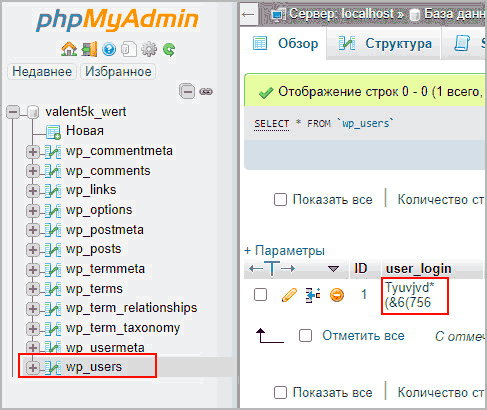
- В левом столбце находим таблицу wp_users.
- В правом окне отобразится содержимое.
- В столбце user_login найдете логин от вашего WordPress.
Тут вы можете посмотреть почту пользователя, но пароль никак, потому что он хранится в закодированном виде MD5. Пароль можете только изменить и он автоматом перекодируется, в следующих статьях покажу как это сделать.
Как закрыть возможность узнать логин от админки через url
Есть приемы и инструменты чтобы исключить возможность узнать конфиденциальные данные в CMS WordPress, применим два пути.
Скрываем урл логина с помощью Clearfy PRO
Если ищем решение с помощью плагина, то нашел только в ClearfyPRO, включаем соответствующий пункт и при заходе на страницу с ярлыком /?author=1 посетителя перекинет на главную страницу. Отмечу что данный метод не закрывает архивы авторов, а срабатывает именно когда вводят конфигурацию по вызову get команды.
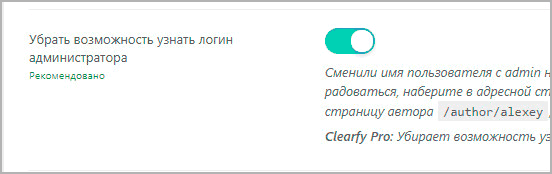
Clearfy умеет не только удалять возможность узнать имя админа, но и закрывает еще почти 50 проблем в WordPress, например, управлять canonical в Yoast. Участникам проекта Wptemplate выдаю промокод, жмите на кнопку и получайте его.
Clearfy -15%
Применяем коды
Так как не нашел аналогов в плагинах, то напишу кастомную функцию. Прописываем ее в function.php активной темы.
function wptemplate_red_avtor() {
if ( is_author() || ( isset( $_GET['author'] ) && $_GET['author'] && !is_admin()) ) {
global $wp_query;
$wp_query->set_404();
status_header(404);
} else {
redirect_canonical();
}
}
remove_filter('template_redirect', 'redirect_canonical');
add_action('template_redirect', 'wptemplate_red_avtor');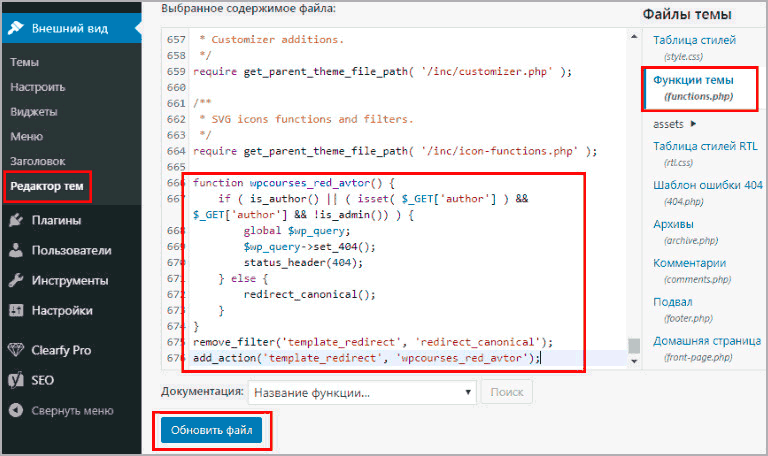
Если не любите PHP, а чтобы редиректы срабатывали на уровне сервера, то в htaccess добавляем такую конфигурацию. Осторожно используйте код, потому что сервер может заклинить, и кэш у него обновится не сразу, можете прождать около 10 минут, но для тех кто не боится вот инструкция.
RewriteCond %{REQUEST_URI} ^/$
RewriteCond %{QUERY_STRING} ^/?author=([0-9]*)
RewriteRule ^(.*)$ https://test-wp-kurs.ru/? [L,R=301]
Redirect 301 /author https://wptemplate.ru/Доменное имя меняем на своё и сохраняем. Вставляем после надписи Begin WordPress. После сохранения смотрим на работу сайта и проверяем.
На этом закончу статью, ответил на вопрос как просто узнать логин в WordPress, а так же как это исправить при помощи трех простых методов.